tensorflow 环境配置
TensorFlow 环境配置
先戴好痛苦面具先,,,从下午配环境配到晚上,太顶了。废话不多说,直接上操作干货。
查看本机电脑的GPU配置
右击屏幕,点击NVIDIA 控制面板
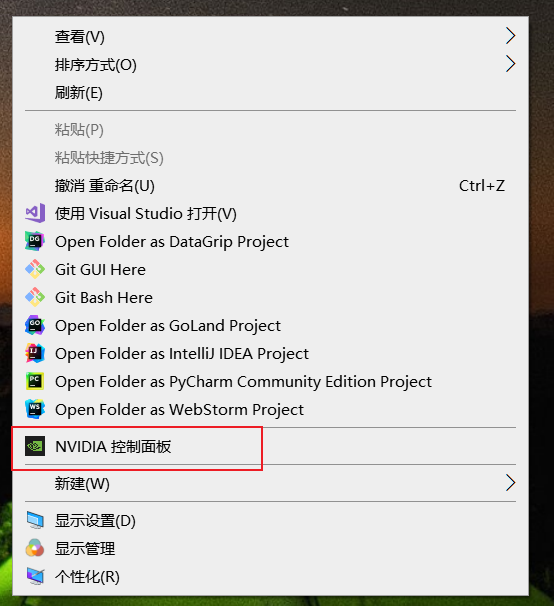
点击系统信息
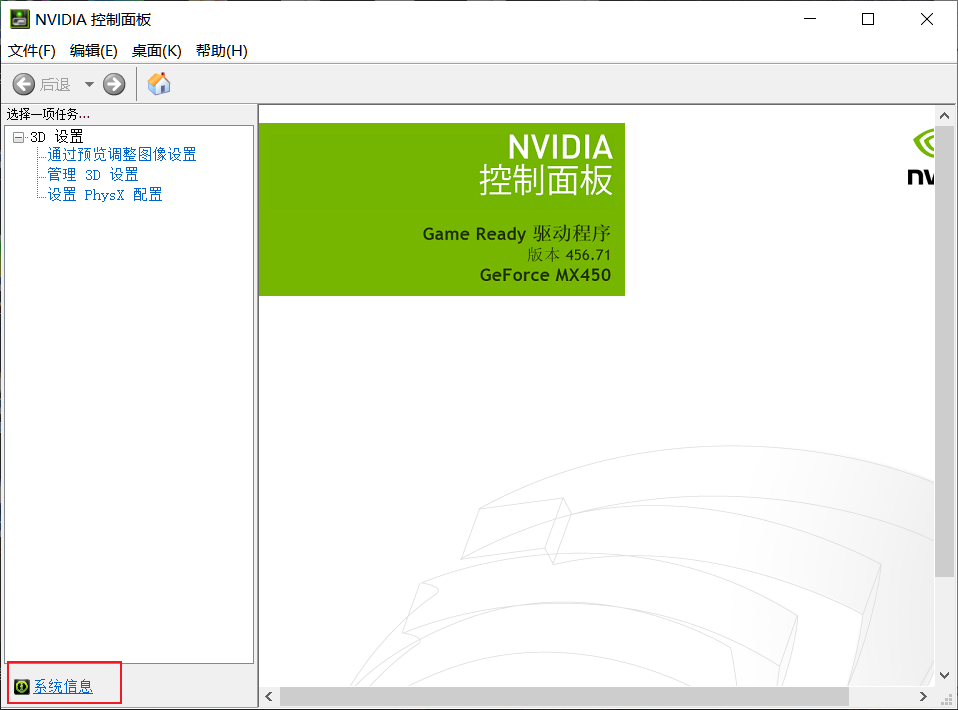
查看CUDA版本信息
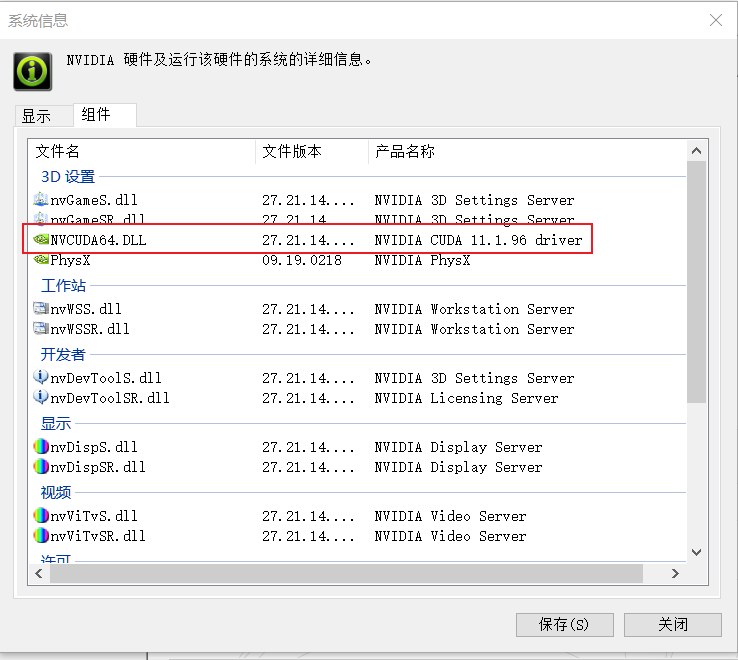
然后在网站CUDA Toolkit)下载对应版本即可(我这里对应11.1.1版本)

选择好相应的系统配置版本
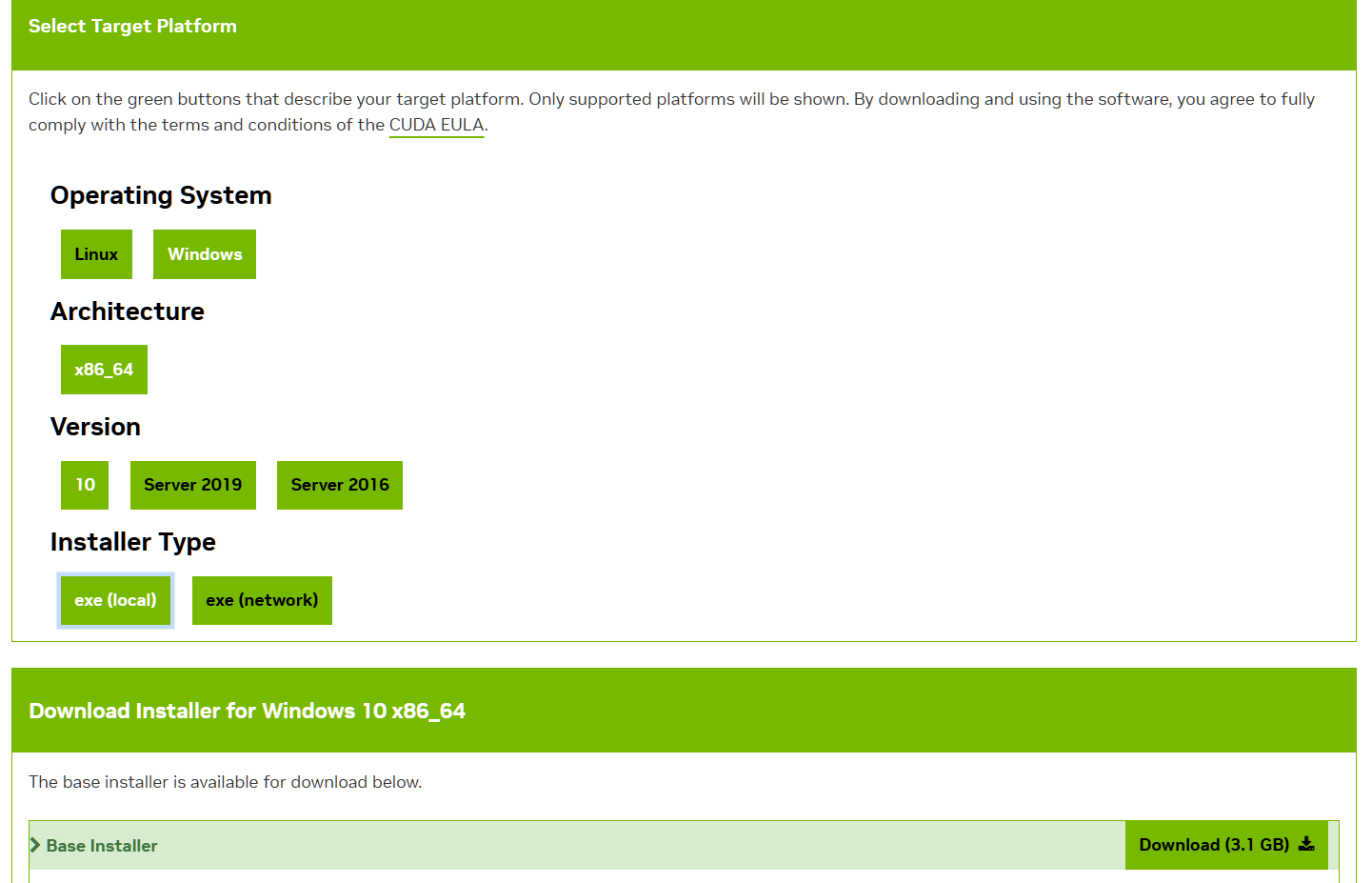
双击下载好的安装程序,选择自定义安装。虽然我有下载visual studio 2022,但是还是不能选择VS才可以
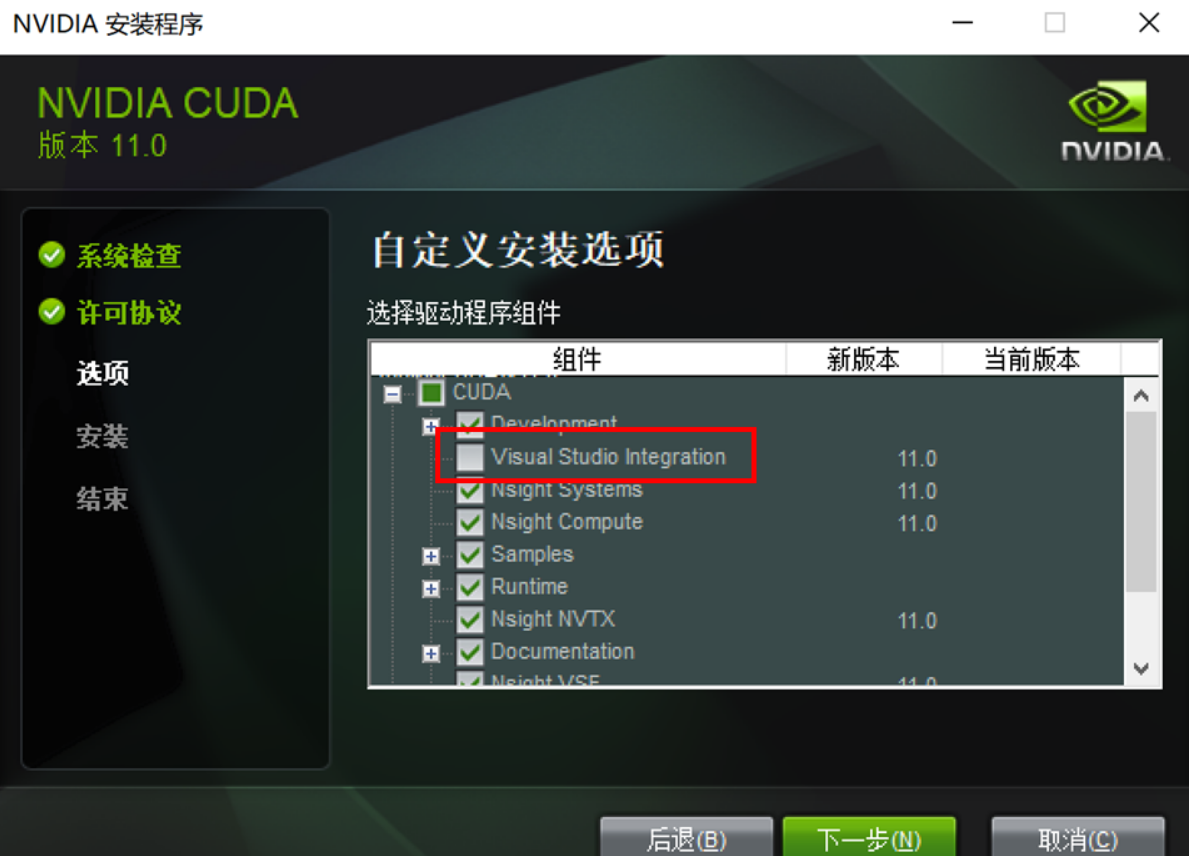
打开终端输入nvcc -V,若输出以下字符则表示安装成功
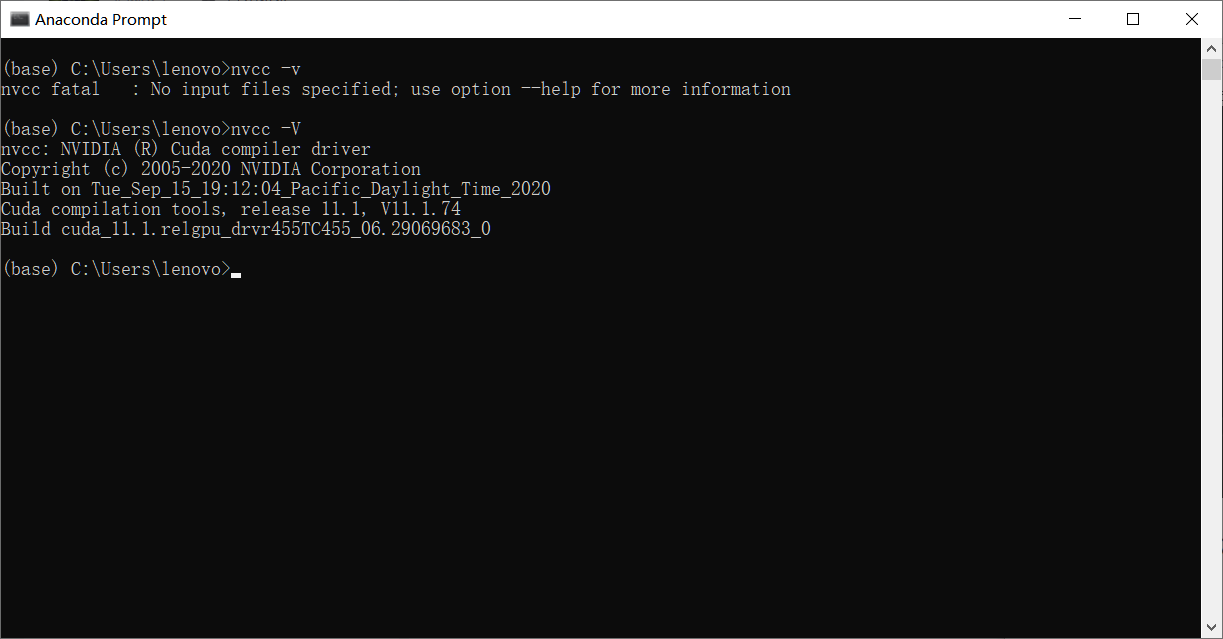
在网站cuDNN中下载对应版本的cuDNN,在下载前需要注册账号并同意条款才可下载,记住相应的版本及操作系统要选好才行
点击platform,选择cuDNN
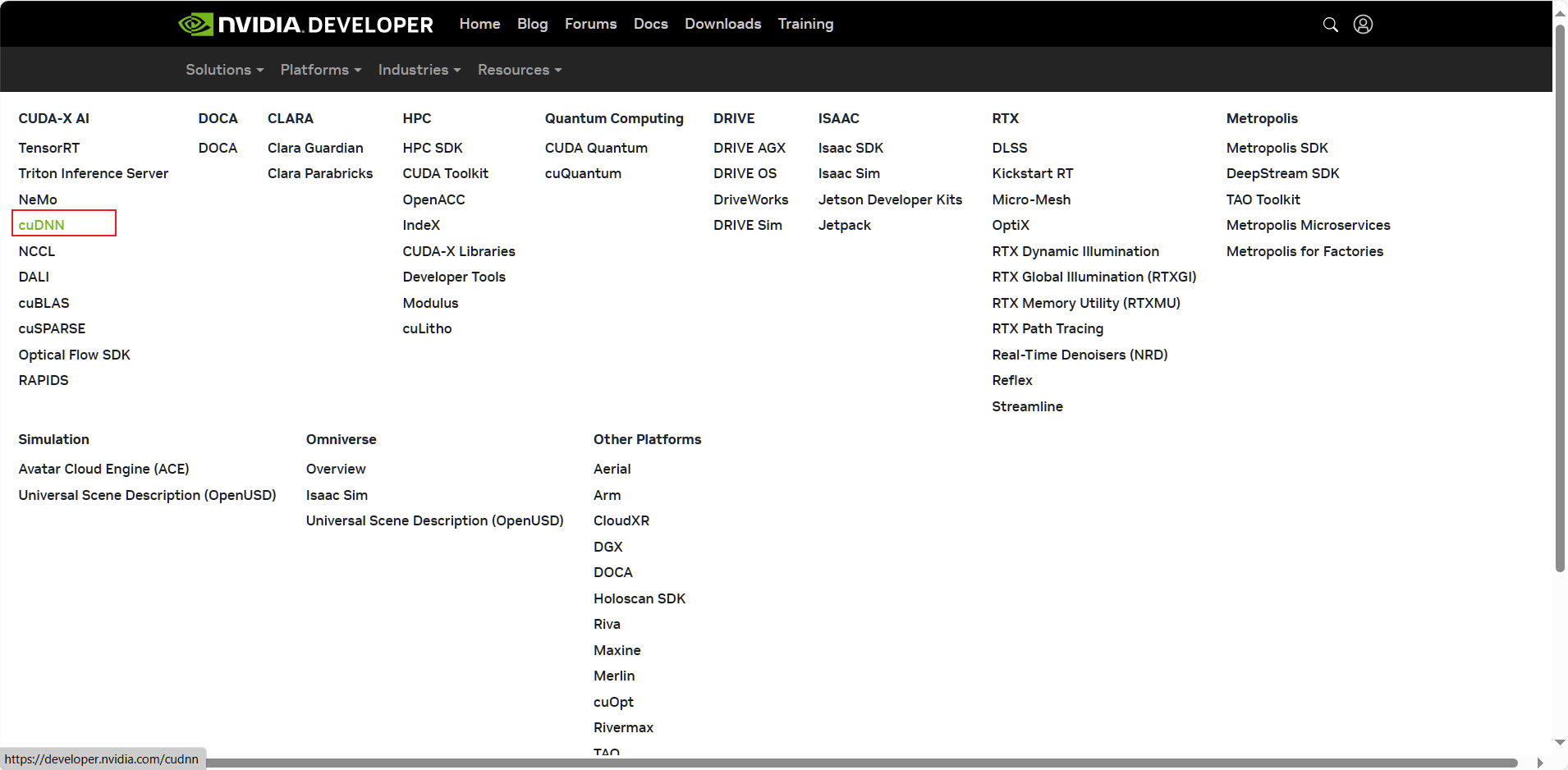
点击Download cuDNN Library
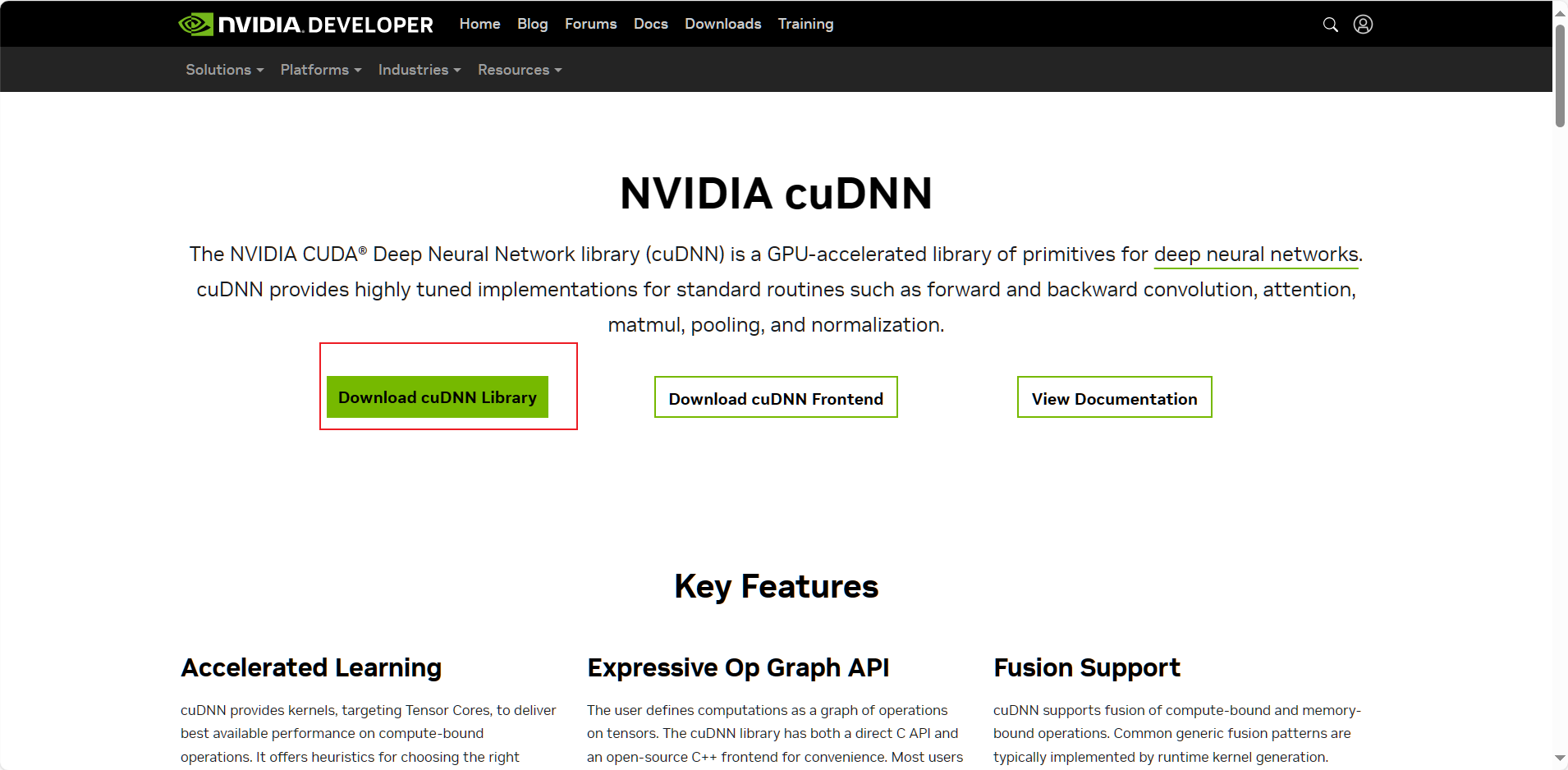
选择好相应的版本配置
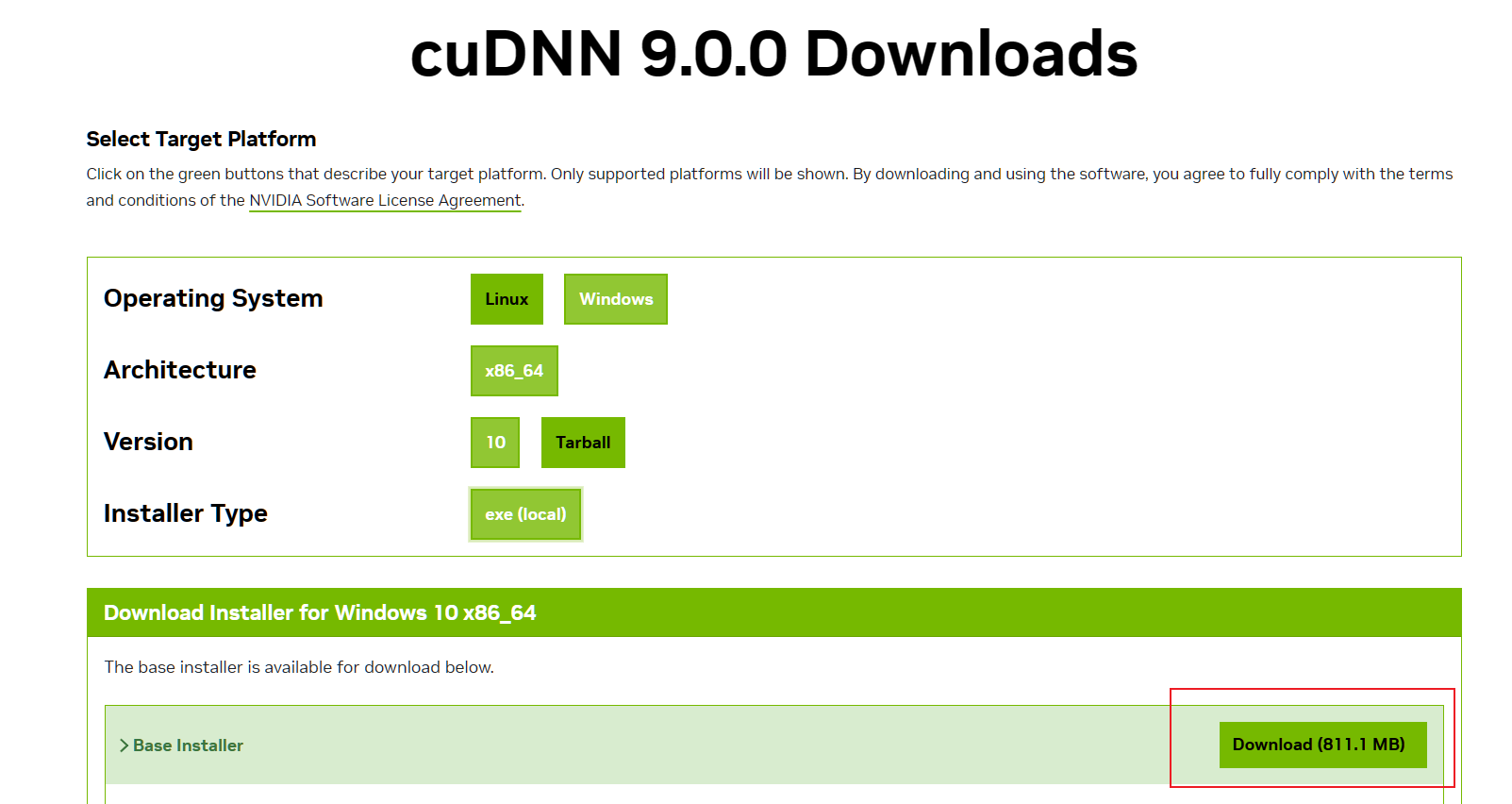
安装后得到的是cuDNN的exe文件,双击该文件后选择自定义,然后一路默认即可——它会默认在C盘,然后配好相应的路径,如果修改路径的话,后续又要去修改环境变量了。因此,建议C盘空间还可以有30G容量的话,直接全部默认路径安装即可,省去后续修改环境变量的麻烦。
在终端输入nvidia-smi查看cuDNN是否安装成功,安装成功后如图所示
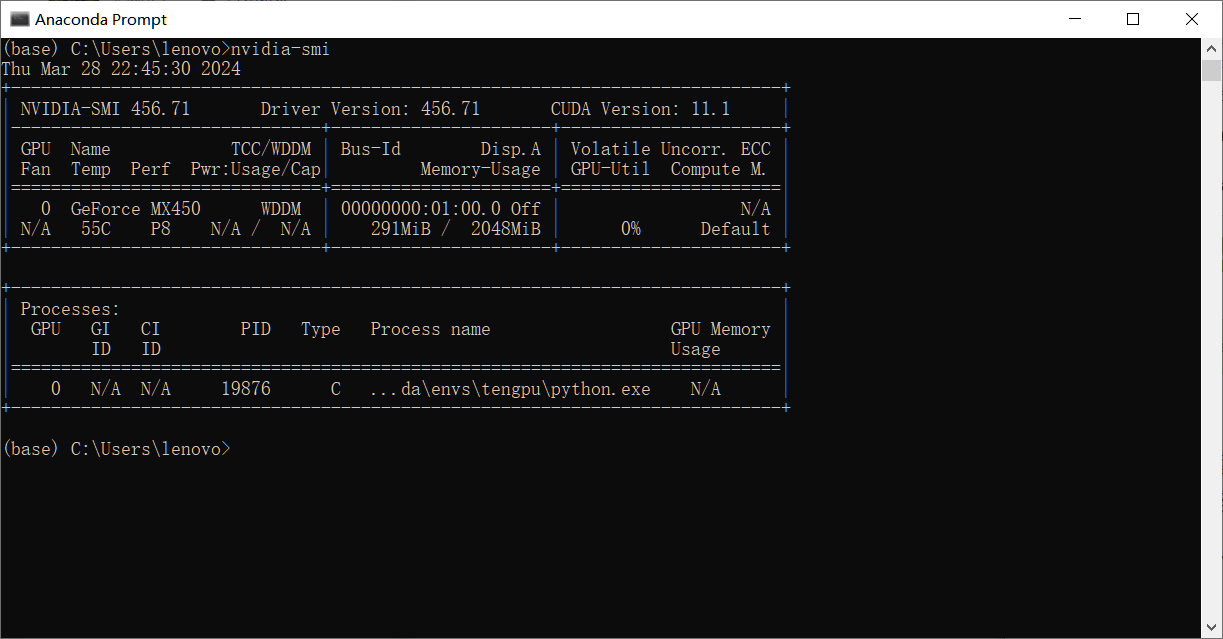
可以在Anaconda中创建一个虚拟环境
conda create -n tengpu python=3.7
激活Anaconda中名为”tengpu”的虚拟环境
conda activate tengpu
安装2.5.0版本的tensorflow-gpu
pip install tensorflow-gpu==2.5.0
在终端进入python模式

输入命令
import tensorflow as tf
tf.config.list_physical_deevices('GPU')如下图所示的话则安装成功

虚拟环境下,连接jupyter notebook
命令行中写python代码真的是场灾难,因此可以用Anaconda中的jupyter notebook来写代码,前提是需要配置好相应的jupyter notebook的kernel内核,不然它用的是Anaconda自身默认的kernel,而与你刚建立的虚拟环境没半点关系。
具体实现过程
假设我要进入刚才创建的名为“tengpu”虚拟环境,需输入
conda activate tengpu
然后在当前虚拟环境中安装ipykernel:
conda install ipykernel
然后生成tengpu的运行内核
python -m ipykernel install --user --name tengpu --display-name "tengpu"
其中tengpu是jupyter notebook显示虚拟环境tengpu的名字切换jupyter notebook内核即可
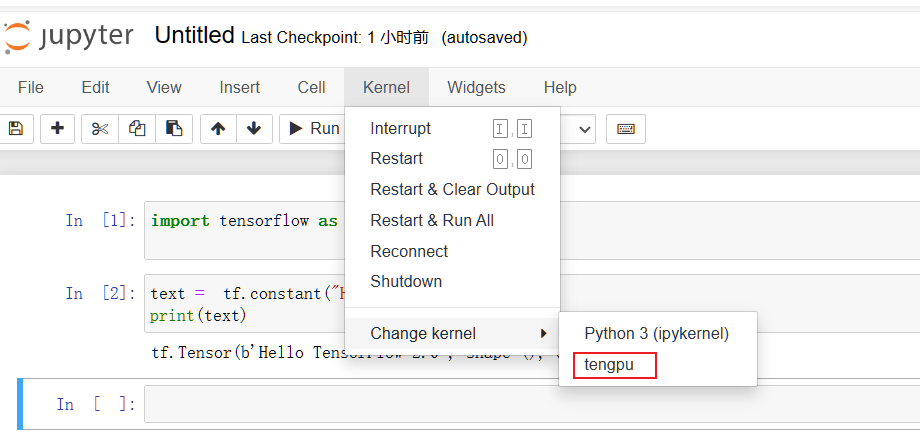
测试的代码
import tensorflow as tf
text = tf.constant("Hello TensorFlow 2.0")
print(text)
本博客所有文章除特别声明外,均采用 CC BY-NC-SA 4.0 许可协议。转载请注明来自 Charl!

